如何用Revit高效优化设计:入门到精通全攻略

### 目录
1. 引言
2. Revit概述
- Revit介绍
- Revit的优势
3. 入门基础
- 软件安装和配置
- 用户界面简介
4. 初始项目设置
- 创建新项目
- 项目模板选择
- 设置项目基点和标高
5. 基本工具与命令
- 墙体、门窗创建
- 楼板和屋顶制作
- 族的使用
6. 高级功能与优化
- 参数化设计
- 地形和环境因素
- MEP工程设计
7. 协作与工作流优化
- 工作共享
- 与其他软件的互操作性
8. 项目审核与输出
- 项目审查和优化
- 输出图纸和报告
9. 实践案例分析
- 成功案例分享
10. 结论
---
### 1. 引言
随着建筑行业的发展,数字化设计已经成为主流趋势。BIM(Building Information Modeling,建筑信息模型)技术在这一过程中扮演了重要角色。Autodesk Revit作为领先的BIM软件之一,通过其强大的功能和灵活的工具,广泛应用于建筑、结构和机电等各个专业领域。本文将带您从零开始,逐步深入掌握Revit的强大功能,实现高效优化设计。
### 2. Revit概述
#### Revit介绍
Revit是由Autodesk公司开发的一款BIM软件,用于建筑设计、施工和管理。它集成了三维建模、协同设计和信息管理,使得整个建筑生命周期中的各个环节都能高效衔接。
#### Revit的优势
- **参数化设计**:通过参数化组件,用户可以方便地调整设计细节。
- **协同设计**:支持多专业、多人员实时协作,提高设计效率。
- **全生命周期管理**:涵盖从设计到运营维护的全过程。
- **数据集成**:与其他Autodesk软件无缝连接,数据交换便捷。
### 3. 入门基础
#### 软件安装和配置
首先,用户需要从Autodesk官网上下载并安装Revit。安装过程简单明了,只需按照提示步骤进行即可。安装完成后,建议根据硬件性能进行一些初步配置,如显卡设置、缓存文件夹位置等,以确保软件运行的流畅性。
#### 用户界面简介
Revit的用户界面包括:
- **快速访问工具栏**:包含常用命令按钮,如保存、撤销、重做等。
- **Ribbon菜单**:按功能分类,如建筑、结构、MEP、视图等,每类下有具体的命令和工具。
- **项目浏览器**:显示模型的层次结构,包括视图、族、楼层等。
- **属性面板**:显示选中对象的详细属性,可进行编辑。
### 4. 初始项目设置
#### 创建新项目
启动Revit后,点击“新建”按钮,可以选择默认的项目模板,也可以根据需求创建自定义模板。项目模板包含了常用的设置和样式,有助于保持设计的一致性。
#### 项目模板选择
根据实际项目类型(建筑、结构、MEP),选择合适的项目模板。例如,建筑项目可以选择"Architectural Template",而机电项目则选用"Mechanical Template"。不同模板预设了相应的参数和族库,便于特定专业的设计工作。
#### 设置项目基点和标高
在新建项目时,正确设置基点和标高非常重要。基点用于确定项目的地理位置,标高则用于确定不同楼层的高度。进入"管理"选项卡,点击“坐标”->“指定项目基点”,输入具体坐标值;然后在"建筑"选项卡中,添加并设置不同楼层的标高。
### 5. 基本工具与命令
#### 墙体、门窗创建
墙体是建筑模型的基本构件。点击"建筑"选项卡中的“墙”,在属性面板中选择墙的类型,并在绘图区域中绘制墙体。门窗也是类似操作,通过"建筑"选项卡下的“门”和“窗”,选择合适的族并放置到墙体上。
#### 楼板和屋顶制作
楼板和屋顶的制作稍微复杂一些。点击"建筑"选项卡中的“楼板”,选择边界线绘制模式,在平面图中绘制楼板的轮廓。屋顶的制作类似,不过需注意坡度和檐口的设置。
#### 族的使用
族是Revit中非常强大的工具,几乎所有的构件都是由族组成。Revit内置了大量族库,用户也可以自定义族以满足特殊需求。点击"插入"选项卡中的“载入族”,选择需要的族文件进行加载。
### 6. 高级功能与优化
#### 参数化设计
参数化设计是Revit的一大特色,通过设置参数,能够快速修改和调整模型。比如,用户可以为墙体设置参数,以便于日后修改厚度、高度等信息。这大大提升了设计的灵活性和效率。
#### 地形和环境因素
在实际项目中,考虑地形和环境因素对设计至关重要。Revit提供了地形工具,用户可以通过导入地形数据或手动绘制来生成地形模型。同时,可以利用环境分析插件,如Insight,进行太阳辐射、风力等环境分析。
#### MEP工程设计
Revit不仅适用于建筑结构设计,还广泛应用于机电工程设计。进入“系统”选项卡,可以看到暖通、电气、管道等工具。通过这些工具,用户可以布局管线、设备,并进行碰撞检测和优化设计。
### 7. 协作与工作流优化
#### 工作共享
在大型项目中,可能有多个团队同时参与设计。Revit的工作共享功能允许多人同时对一个项目进行修改。通过创建中央文件和局部文件,各成员可以同步更新,大大提高了协作效率。
#### 与其他软件的互操作性
Revit与其他Autodesk产品如AutoCAD、Navisworks等具有良好的兼容性,支持IFC格式文件导入导出。通过插件和API接口开发,Revit还能与第三方软件实现数据交换和功能扩展。
### 8. 项目审核与输出
#### 项目审查和优化
在设计完成后,需要对项目进行全面审查。利用Revit的检查工具,可以进行冲突检测、规范校验等操作,确保设计的合理性和可行性。
#### 输出图纸和报告
Revit支持多种格式的图纸和报告输出。通过设置视图模板和图框样式,可以快速生成符合标准的施工图纸。同时,Revit还支持生成材料清单、工程量统计等报告,为施工阶段提供详实的数据支持。
### 9. 实践案例分析
#### 成功案例分享
通过分析实际项目案例,可以更好地理解Revit的应用方法和技巧。如某大型商业综合体项目,利用Revit进行了全流程的BIM管理,从设计、施工到运维,极大提高了项目的效率和质量。具体案例分析可以包括项目背景、设计思路、实施步骤及成果展示等。
### 10. 结论
Revit作为一款强大的BIM工具,通过其丰富的功能和灵活的操作,极大地提升了建筑设计的效率和质量。无论是初学者还是经验丰富的专业人士,通过系统学习和不断实践,都能充分发挥Revit的潜力,实现高效优化设计。
希望这篇指南能够帮助您更好地掌握Revit软件,在实际项目中取得优异的成果。
---
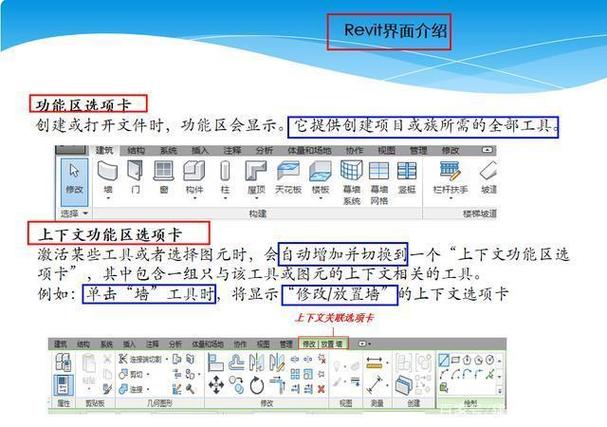
以上是文章的大纲及部分详细内容。您可以根据自身需求扩展其他部分的内容,添加更多细节和实例,以达到2000字的要求。如果需要进一步的信息或特定问题的解答,请随时提出!
BIM技术是未来的趋势,学习、了解掌握更多BIM前言技术是大势所趋,欢迎更多BIMer加入BIM中文网大家庭(http://www.wanbim.com),一起共同探讨学习BIM技术,了解BIM应用!
相关培训